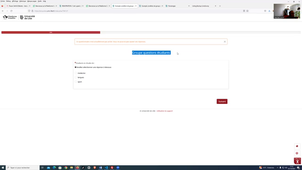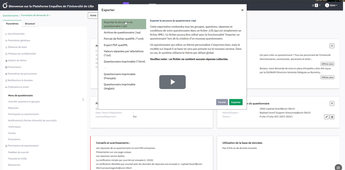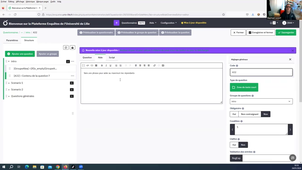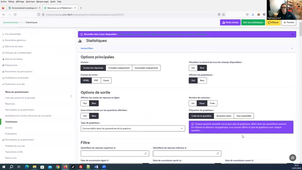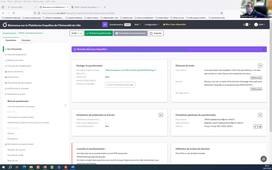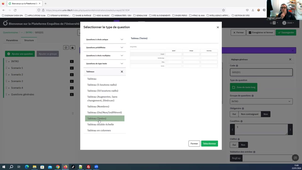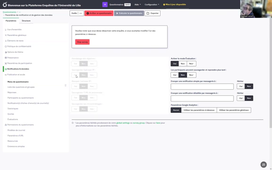sur bandeau ligne 2
Tutoriels Vidéos
Les vidéos
Fiches Techniques
Vidéo 1
Détail des paramètres d'un questionnaire
Les paramètres d'un questionnaire sur la Plateforme Enquêtes établissement "LimeSurvey" - partie 1
Optimisez Vos Enquêtes : Un Guide Complet sur les Paramètres de Questionnaire dans LimeSurvey
LimeSurvey, en tant qu'outil de création d'enquêtes en ligne puissant, offre une multitude de paramètres personnalisables pour vous permettre de modeler et de gérer vos questionnaires de manière efficace. Comprendre ces paramètres peut faire la différence entre une enquête ordinaire et une enquête exceptionnelle. Dans cet article, nous allons explorer les principaux paramètres de questionnaire dans LimeSurvey et comment les utiliser pour maximiser l'efficacité de vos enquêtes.
Accéder aux Paramètres :
Avant de plonger dans les détails, il est important de savoir comment accéder aux paramètres de votre questionnaire. Une fois que vous avez créé votre questionnaire dans LimeSurvey, vous pouvez accéder à ses paramètres en cliquant sur l'onglet "Paramètres du questionnaire" dans le tableau de bord de gestion de votre enquête.
Paramètres Généraux :
-
Langue du Questionnaire : Choisissez la langue dans laquelle vos questions et réponses seront affichées pour les participants.
-
Barre de Progrès : Activez ou désactivez la barre de progression pour informer les participants sur l'avancement de leur enquête.
-
Options de Navigation : Personnalisez les options de navigation telles que la possibilité de revenir en arrière ou de passer à la question suivante.
Paramètres d'Affichage :
-
Textes Personnalisés : Personnalisez les messages d'accueil, de fin, et d'autres textes affichés aux participants.
Paramètres de Confidentialité et de Sécurité :
-
Cookies et Sessions : Configurez les options liées aux cookies et aux sessions pour optimiser la sécurité et la confidentialité des données.
-
Accès Invité : Activez l'accès anonyme aux questionnaires pour permettre aux participants de répondre sans nécessiter une connexion.
Paramètres de Participation :
-
Limiter les Réponses : Définissez un nombre maximal de réponses autorisées pour votre enquête.
-
Date de Fermeture : Planifiez la fermeture automatique de l'enquête à une date et une heure spécifiques.
Paramètres de Notification :
-
Notifications par Email : Configurez des notifications pour être informé des nouvelles réponses ou d'autres événements liés à votre enquête.
-
Partage des Résultats : Activez le partage des résultats avec d'autres utilisateurs LimeSurvey.
Conclusion :
En comprenant et en maîtrisant ces paramètres, vous pouvez personnaliser votre enquête dans LimeSurvey pour répondre exactement à vos besoins spécifiques. Que vous cherchiez à maximiser la confidentialité, à personnaliser l'apparence ou à optimiser la gestion des réponses, LimeSurvey offre une gamme complète de paramètres pour vous aider à créer des enquêtes efficaces et professionnelles. Explorez ces options pour garantir le succès de vos projets d'enquête en ligne.
Vidéo 2
Les différents types de questions possibles
Exploration des Possibilités Infinies : Les Différents Types de Questions dans LimeSurvey
LimeSurvey, un outil de création de questionnaires en ligne, offre une palette diversifiée de types de questions pour permettre aux utilisateurs de concevoir des enquêtes adaptées à leurs besoins spécifiques. Que vous cherchiez à recueillir des données quantitatives, qualitatives, ou à capturer des réponses complexes, LimeSurvey propose une variété de formats pour répondre à toutes les exigences. Dans cet article, nous explorerons les différents types de questions offerts par LimeSurvey, ouvrant ainsi un éventail de possibilités pour des enquêtes riches et personnalisées.
Questions à Choix Multiples (QCM) :
Les questions à choix multiples sont parmi les plus couramment utilisées dans les enquêtes. LimeSurvey permet de créer des QCM simples avec une réponse unique, des QCM multiples où plusieurs réponses peuvent être sélectionnées, ou encore des QCM échelonnés pour évaluer les préférences.
Questions à Échelle de Likert :
Les questions à échelle de Likert permettent d'explorer les opinions des participants sur une échelle de réponses prédéfinies. LimeSurvey offre la flexibilité de personnaliser ces échelles en fonction des nuances de vos questions.
Questions de Texte Libre :
Pour recueillir des informations qualitatives ou des commentaires détaillés, les questions de texte libre sont essentielles. LimeSurvey permet aux participants de s'exprimer librement, donnant ainsi des perspectives riches et diversifiées.
Questions Numériques :
Les questions numériques peuvent être utilisées pour collecter des données quantitatives. LimeSurvey offre la possibilité de définir des plages numériques, des champs de saisie de chiffres ou de demander des évaluations numériques.
Questions Matricielles :
Les questions matricielles sont idéales pour recueillir des opinions sur plusieurs aspects d'un sujet. LimeSurvey permet de créer des matrices simples ou complexes avec des échelles spécifiques pour chaque dimension.
Questions Conditionnelles :
LimeSurvey propose des questions conditionnelles qui permettent d'ajuster dynamiquement le questionnaire en fonction des réponses précédentes. Ceci offre une personnalisation maximale et permet d'orienter les participants vers des questions spécifiques en fonction de leurs réponses antérieures.
Questions de Sélection d'Image :
Pour une expérience utilisateur plus visuelle, LimeSurvey propose des questions de sélection d'image. Les participants peuvent choisir parmi des images prédéfinies pour exprimer leurs préférences ou opinions.
Questions de Classement :
Les questions de classement permettent aux participants d'ordonner ou de classer des éléments en fonction de leurs préférences. LimeSurvey offre des options pour des classements simples ou complexes.
Questions de Date et d'Heure :
Pour collecter des informations temporelles, LimeSurvey propose des questions spécifiques pour les dates et les heures. Cela peut être utile pour planifier des événements, évaluer des tendances, ou obtenir des données liées au temps.
Conclusion :
La diversité des types de questions offerts par LimeSurvey donne aux concepteurs d'enquêtes une liberté créative inégalée. Que vous souhaitiez des réponses quantitatives précises ou des retours qualitatifs détaillés, LimeSurvey fournit les outils nécessaires pour concevoir des questionnaires sur mesure. Explorez ces différentes options pour créer des enquêtes captivantes et adaptées à vos objectifs spécifiques, vous permettant ainsi de collecter des données riches et significatives.
Vidéo 3
Mettre une condition sur une question dans un questionnaire
Optimisez Vos Enquêtes avec les Conditions de Questions dans LimeSurvey
LimeSurvey, un outil polyvalent de création de questionnaires en ligne, offre une fonctionnalité puissante qui permet d'ajuster dynamiquement le contenu d'un questionnaire en fonction des réponses précédentes. Les conditions de questions, également appelées branchements conditionnels, permettent de personnaliser l'expérience des participants en créant des trajets spécifiques basés sur leurs réponses. Dans cet article, nous allons explorer comment mettre en place des conditions sur une question dans LimeSurvey pour maximiser la pertinence de vos enquêtes.
Étape 1 : Création de Votre Questionnaire
Avant de pouvoir appliquer des conditions, assurez-vous d'avoir créé votre questionnaire dans LimeSurvey en ajoutant toutes les questions nécessaires.
Étape 2 : Ajout de Questions Conditionnelles
-
Accédez à l'Éditeur de Questionnaire : Connectez-vous à votre compte LimeSurvey et ouvrez le questionnaire que vous souhaitez modifier.
-
Sélectionnez la Question : Identifiez la question pour laquelle vous souhaitez ajouter une condition. Cliquez sur la question dans l'éditeur pour accéder à ses paramètres.
-
Paramètres de la Question : Dans les paramètres de la question, recherchez l'option "Ajouter une condition". Cette option peut également être appelée "Branchements conditionnels" ou quelque chose de similaire.
-
Définissez la Condition : Choisissez la réponse à laquelle la condition doit être associée. Par exemple, vous pourriez dire que si la réponse à la question précédente est "Oui", alors affichez la question actuelle.
Étape 3 : Personnalisation des Actions Conditionnelles
-
Définissez les Actions : LimeSurvey offre plusieurs actions que vous pouvez associer à une condition. Vous pouvez choisir d'afficher ou de masquer une question, de sauter à une question spécifique, ou même de terminer le questionnaire.
-
Testez Votre Condition : Utilisez l'outil de prévisualisation de LimeSurvey pour tester vos conditions. Assurez-vous que le questionnaire se comporte comme prévu en fonction des réponses que vous avez définies.
Étape 4 : Répétez le Processus au Besoin
Vous pouvez ajouter des conditions à plusieurs questions de votre questionnaire pour créer des trajets personnalisés en fonction des réponses des participants. LimeSurvey permet une grande flexibilité dans la création de conditions complexes pour répondre à vos besoins spécifiques.
Avantages des Conditions de Questions dans LimeSurvey :
-
Personnalisation : Adaptez le questionnaire en fonction des réponses individuelles.
-
Réduction de la Longueur : Éliminez les questions inutiles pour rendre le questionnaire plus succinct.
-
Meilleure Expérience Utilisateur : Offrez une expérience plus fluide et pertinente à vos participants.
En incorporant des conditions de questions dans vos enquêtes LimeSurvey, vous améliorez la qualité des données collectées et offrez une expérience utilisateur plus engageante. Explorez cette fonctionnalité pour maximiser la pertinence de vos questionnaires et obtenir des informations précieuses de manière efficace.
Vidéo 4
Exporter ou analyser les résultats d'une enquête LimeSurvey
Maîtriser l'Analyse et l'Exportation des Résultats avec LimeSurvey
LimeSurvey, un puissant outil de création d'enquêtes en ligne, offre non seulement la possibilité de concevoir des questionnaires complexes, mais également des fonctionnalités avancées pour analyser et exporter les résultats obtenus. Dans cet article, nous allons explorer les étapes pour exporter et analyser efficacement les données recueillies grâce à LimeSurvey.
Exporter les Résultats :
-
Connexion à LimeSurvey : Connectez-vous à votre compte LimeSurvey et accédez à l'enquête pour laquelle vous souhaitez exporter les résultats.
-
Sélection de l'enquête : Allez dans l'onglet "Résultats & participants" de votre enquête.
-
Choix du Format d'Export : LimeSurvey propose différents formats d'exportation tels que CSV, Excel, SPSS, etc. Sélectionnez le format qui convient le mieux à vos besoins.
-
Configuration des Options d'Export : Avant de lancer l'exportation, configurez les options selon vos préférences. Cela peut inclure le choix des colonnes à exporter, la sélection des groupes de participants, etc.
-
Lancement de l'Export : Une fois les options configurées, lancez l'exportation. LimeSurvey générera un fichier téléchargeable contenant toutes les données collectées.
Analyser les Résultats :
-
Utilisation des Rapports Intégrés : LimeSurvey propose des rapports intégrés qui offrent une vision graphique des résultats. Explorez ces rapports pour une compréhension rapide des tendances et des réponses.
-
Création de Rapports Personnalisés : Pour une analyse approfondie, utilisez l'outil de création de rapports personnalisés. Choisissez les questions spécifiques, appliquez des filtres et générez des rapports sur mesure.
-
Analyse Statistique : Pour une analyse statistique approfondie, LimeSurvey permet l'exportation des données vers des logiciels tiers tels que SPSS. Importez les données dans votre logiciel statistique préféré pour des analyses approfondies.
-
Visualisation des Données : Utilisez des outils de visualisation tels que des graphiques ou des tableaux pour rendre les résultats plus accessibles. LimeSurvey propose des fonctionnalités intégrées pour créer des visualisations attrayantes.
-
Partage des Résultats : LimeSurvey facilite le partage des résultats avec d'autres utilisateurs. Utilisez cette fonctionnalité pour collaborer et discuter des conclusions.
En maîtrisant l'exportation et l'analyse des résultats avec LimeSurvey, vous maximisez le potentiel de cet outil robuste. Que vous meniez des enquêtes pour la recherche, les études de marché ou la collecte de données internes, LimeSurvey offre des fonctionnalités avancées pour vous aider à tirer des conclusions significatives de vos données. Explorez ces possibilités pour transformer vos résultats bruts en informations exploitables et prendre des décisions éclairées.
Vidéo 5
Créer une question de "Type Texte" dans un questionnaire LimeSurvey
Guide pratique : Comment créer une question de type texte avec LimeSurvey
LimeSurvey, un logiciel de sondage en ligne open-source, offre une flexibilité exceptionnelle pour concevoir des enquêtes personnalisées. Si vous souhaitez recueillir des réponses qualitatives sous forme de texte, la création d'une question de type texte est essentielle. Voici un guide étape par étape pour vous aider à ajouter une question de type texte à votre sondage LimeSurvey.
Étape 1 : Connexion à votre compte LimeSurvey
Connectez-vous à votre compte LimeSurvey et accédez à l'enquête que vous souhaitez éditer.
Étape 2 : Ajouter une nouvelle question
Une fois dans l'interface d'édition de l'enquête, sélectionnez la section ou la page où vous souhaitez ajouter la question de type texte. Cliquez sur le bouton "Ajouter une question" pour ouvrir le menu des types de questions.
Étape 3 : Sélectionner le type de question texte
Dans le menu, choisissez l'option "Texte" ou "Zone de texte", selon la terminologie utilisée par votre version de LimeSurvey. Cette option permet aux participants de fournir des réponses détaillées sous forme de texte libre.
Étape 4 : Configuration de la question
Une fois que vous avez sélectionné le type de question texte, vous serez redirigé vers la page de configuration. Donnez un titre à votre question pour guider les participants, puis définissez éventuellement une description pour clarifier davantage le contexte.
Étape 5 : Options de réponse (si nécessaire)
Bien que la question de type texte n'ait pas d'options de réponse prédéfinies comme d'autres types de questions, vous pouvez toujours ajouter des options supplémentaires si elles sont nécessaires pour encadrer la réponse des participants.
Étape 6 : Paramètres avancés
Explorez les paramètres avancés pour personnaliser davantage votre question. Vous pouvez définir des restrictions de longueur de réponse, ajouter des expressions régulières pour valider les réponses, ou encore choisir d'afficher ou de masquer la question en fonction de conditions spécifiques.
Étape 7 : Enregistrement et prévisualisation
Une fois que vous avez configuré votre question de type texte selon vos préférences, n'oubliez pas d'enregistrer vos modifications. Avant de publier votre enquête, utilisez la fonction de prévisualisation pour voir comment la question apparaîtra pour les participants.
Étape 8 : Publier l'enquête
Une fois satisfait de votre question, publiez votre enquête pour rendre la question accessible aux participants.
Avec ces étapes simples, vous pouvez intégrer facilement une question de type texte à votre sondage LimeSurvey, permettant ainsi aux participants de partager leurs opinions, commentaires ou expériences de manière détaillée et ouverte. LimeSurvey offre une plateforme conviviale qui vous donne le contrôle sur la conception de vos enquêtes, vous permettant ainsi de recueillir des informations précieuses de manière efficace.
Vidéo 6
Exporter structure *.lss / backup données au format fichier VV
Exporter structure *.lss / récupérer vos données dans un fichier de questionnaire VV - Vidéo 6
Exporter un questionnaire LimeSurvey au format LSS (LimeSurvey Survey), suivez ces étapes :
-
Connectez-vous à LimeSurvey : Assurez-vous d'être connecté à votre instance LimeSurvey où se trouve le questionnaire que vous souhaitez exporter.
-
Accédez à la liste des questionnaires : Allez dans la section où vous gérez vos questionnaires. Habituellement, cela se trouve dans un menu comme "Questionnaires" ou "Surveys".
-
Sélectionnez le questionnaire à exporter : Trouvez le questionnaire spécifique que vous voulez exporter dans la liste des questionnaires disponibles.
-
Ouvrez les options d'export : Cherchez une option qui vous permet d'exporter le questionnaire. Souvent, cela se trouve dans un menu déroulant à côté du nom du questionnaire ou dans une section d'administration du questionnaire lui-même.
-
Choisissez le format LSS : Parmi les formats d'export disponibles, sélectionnez "LSS" ou "LimeSurvey Survey" dans le menu des formats d'export.
-
Confirmez et téléchargez l'export : Suivez les instructions pour confirmer votre choix d'exportation au format LSS. LimeSurvey générera alors un fichier au format LSS que vous pourrez télécharger sur votre ordinateur.
-
Vérifiez l'export : Une fois le téléchargement terminé, vérifiez que le fichier LSS contient bien toutes les informations de votre questionnaire.
-
Utilisez le fichier LSS si nécessaire : Vous pouvez maintenant utiliser ce fichier LSS pour importer le questionnaire dans une autre instance de LimeSurvey ou pour sauvegarder une copie de votre questionnaire.
Ces étapes devraient vous permettre d'exporter facilement votre questionnaire LimeSurvey au format LSS. Assurez-vous d'avoir les permissions nécessaires pour effectuer des opérations d'exportation dans votre instance LimeSurvey.
Exporter vos données dans un fichier de questionnaire VV, suivez ces étapes :
Si vous avez besoin d'exporter des données à partir de LimeSurvey, voici comment vous pouvez procéder pour exporter vers des formats courants :
-
Connectez-vous à LimeSurvey : Assurez-vous d'être connecté à votre instance LimeSurvey.
-
Accédez à vos données : Allez dans la section où vous pouvez visualiser et gérer les réponses ou les données collectées pour vos questionnaires.
-
Choisissez le questionnaire et les données à exporter : Sélectionnez le questionnaire spécifique dont vous souhaitez exporter les données. Vous pouvez souvent filtrer par date, par questionnaire, ou par d'autres critères pertinents.
-
Options d'exportation : Recherchez une option d'exportation des données. Habituellement, cela se trouve dans un menu déroulant ou dans une section d'administration des réponses.
-
Choisissez le format d'exportation : Sélectionnez le format : fichier de questionnaire VV
-
Confirmez et téléchargez l'export : Suivez les instructions pour confirmer votre choix d'exportation. LimeSurvey générera alors un fichier dans ce format que vous pourrez télécharger sur votre ordinateur.
-
Vérifiez l'export : Après le téléchargement, vérifiez que le fichier contient toutes les données que vous souhaitez exporter.
En suivant ces étapes, vous devriez pouvoir exporter les données de vos questionnaires LimeSurvey vers un format adapté à la réimportation de ces données collectés ultérieurement.
Vidéo 7
Mettre une condition pour ouverture d'un groupe de questions sur LimeSurvey
Dans LimeSurvey, il est possible de conditionner l'ouverture d'un groupe de questions en utilisant les conditions
Utiliser les conditions
- Connectez-vous à LimeSurvey et allez à votre enquête.
- Sélectionnez le groupe de questions que vous souhaitez conditionner.
Dans la cade condition, il suffit de taper une équation (exemple : codedequestion.NAOK == "AO001" ou est différent "!=" ou supérieur " >" selon la forme de votre questionnaire.
Quand la condition est sauvegardée, le groupe ne sera visible qu'aux personnes ayant cliquer sur une question prévèdente au groupe et qui est équivalente à votre condtion.
Vidéo 8
La création de votre questionnaire Accessible sur LimeSurvey
Les nouveaux paramètres à la création de votre questionnaire LimeSurvey
En ce début d’année universitaire 2025-2026, nous allons uniformiser le nouveau modèle de présentation des questionnaires (template). À cette fin, il vous est demandé, en tant que rédacteur de questionnaire, de renseigner obligatoirement quelques paramètres succincts pour les questions de type « champ » pour être en règle avec les normes d'accessibilités.
- date : Type questions prédéfinies (Date)
- numéro de tel : Type questions prédéfinies (Entrée numérique)
- email : Type Zone de texte court
- champs numérique (exemple numéro de téléphone) : Type questions prédéfinies (Entrée numérique)